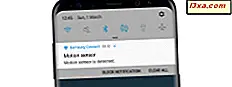Çok sayıda inceleme okudum ama bunların hiçbiri Microsoft tarafından başlatılan en yeni fare olan Microsoft Touch mouse'u kullanma konusunda gerçek bir deneyime sahip değildi. Şansın ellerinde bu farede var ve bunu test edebildim. Bulgularım diğer birçok incelemede bulduğunuzdan çok farklı ve Microsoft Touch mouse kullanırken elde edeceğiniz gerçek deneyime çok daha yakın. Gerçek hayattaki bilgisayarlarda nasıl çalıştığını bilmek istiyorsanız, bu yorumu okumaktan çekinmeyin.
Microsoft Touch Mouse'u Çıkarma
Paketleme zarif, güzel yapılmış ve çalışmasını sağlamak için gereken temelleri içerir: kablosuz USB adaptörü, bir USB genişletici, piller ve manuel. Aşağıdaki videonun nasıl göründüğüyle ilgili daha fazla bilgi aşağıdaki aşağıdan videoda bulunabilir.
Fareyi ilk kullandığınızda Windows 7 tarafından otomatik olarak yüklendiklerinden, paketlenmiş sürücüler yoktur. Beklediğiniz gibi, Windows 7 yeni cihazı tanımlamakta iyi bir iş çıkarır. Sürücüler indirildikten ve yüklendikten hemen sonra, farede çalışan özel dokunma hareketleri hakkında bir eğitici gösterilir. Her bir hareket denir ve siz onu asana kadar kendiniz denemeniz istenir.

Fareyi kullanmadan önce tüm öğreticiden geçmenizi öneririm. Aksi takdirde, elinizde yabancı ve garip bir cihaz tutuyormuş gibi hissedeceksiniz.
Donanım özellikleri
Bu farenin teknik özellikleri hakkında çok fazla bilgi bulunmamaktadır. Her şeyden önce, bu, sürücüleri ile birlikte, iki düğmeli ve bir kaydırma tekerleği ile normal bir fare ile yürütülen etkinliklerin çoğunu simüle edebilen çok sayıda sensöre sahip tek tuşlu bir fare. Microsoft'un neredeyse her yüzeyde çalışmasına izin veren BlueTrack Teknolojisini kullanır ve 2 standart AA alkalin pili doldurur. Teknik özellikleriyle ilgili daha fazla bilgiyi burada bulabilirsiniz. Beklediğiniz gibi, sürücüleri iyi ve Windows 7 ve Windows 8 ile çok iyi çalışıyor. İstediğiniz hareketleri, kaydırma hassasiyetini ve elinizde tuttuğunuz hareketi yapılandırabilirsiniz.

Bu fare başkalarını etkileyecek mi?
Microsoft Arc Touch Mouse'dan farklı olarak, cevabın kesin bir evet olduğunu düşünmüyorum. Sadece pek çok insana çekici gelmiyor. Microsoft'un sunum materyallerine baktığımda, nasıl göründüğünü gerçekten çok beğendim. Hala yapıyorum, ama bir süredir kullandıktan sonra, resimleri ilk kez görüntülediğimde daha iyi görünmüyorum. Ayrıca, diğer insanlardan karışık tepkiler aldım.

Bu farenin görünüşüyle ilgili hoşuma gitmeyen şey, tabanda kullanılan beyaz renktir. Microsoft'un neden tüm fareyi siyah yapmadığını anlamıyorum. Beyaz taban, siyah dış kaplamasıyla karşılaştırırken iyi görünmüyor. Neyse ki beyaz, sadece fareyi ters çevirirseniz görünür. Aksi takdirde, tamamen siyah boyalı bir fare olduğu izlenimini edinirsiniz.

Microsoft Touch Mouse Başarısı nedir?
Tek bir tuş kavramı olmasına rağmen, dokunmatik tabanlı fare birçok Windows kullanıcısına yabancı hissedebilir, işe yarıyor. Öğretmenin içinden geçtikten sonra farenin yüzeyinde bir, iki veya üç parmakla jest yapmak pürüzsüz ve akıcıdır. Pencereleri yakalama, bunları en üst düzeye çıkarma veya en aza indirme, bir esinti. Paralel olarak çok sayıda uygulama ile çalışıyorsanız, aralarında geçiş yaparken daha üretken olacaksınız.

Microsoft Touch mouse'la ilgili bir başka harika özellik ise, sol elini veya sağ elini kullanıp kullanmadığınızı farketmez. Bu gerçekten iyi bir ambidextrous faredir ve sürücüleri, kullanılan olarak ayarladığınız ele bağlı olarak, jestleri ayarlamada iyi bir iş çıkarır. Web'de gezinirken, Geri ve İleri düğmelerine oldukça fazla basmanız gerekir. Fare ile, bu sadece bir tokatlamak ile çok daha hızlı yapılır. Windows 8'de de fareyi kısaca kullandım ve Windows 7'de olduğu gibi sürücülerin de aynı şekilde çalıştığını görmekten mutluydum. İki işletim sistemi arasında edindiğiniz deneyimler arasında hiçbir fark yok.
Microsoft Touch Mouse'ın Sınırlamaları
Ne yazık ki, bilgisayarımda Microsoft Touch mouse'la çalıştığım haftalarda, kullanım deneyiminden tamamen keyif almamı engelleyen birçok sınırlama keşfettim. Onları tek tek kapatacağım. İlk olarak, USB nano alıcı-verici USB bağlantı noktalarına takmak zordu ve dışarı çıkmak çok zordu. Ardından masaüstü bilgisayarım masamın altına yerleştirildi. Fare tıklamalarıma ve hareketlerime çok iyi cevap vermedi. Paketin içerdiği USB genişleticiyi kullanmak zorunda kaldım ve nano alıcı-vericiyi masamın üstüne kaldırdım. Sadece o zaman fare iyi çalıştı. Benzer bir kurulumunuz varsa, USB nano alıcı-vericiyi fareye daha yakın yerleştirmek için USB genişleticiyi kullanmaktan çekinmeyin.

Ana faaliyetlerim artık blog yazma ve kitap yazımı olduğundan, her gün yoğun bir şekilde internette geziniyorum. Favori hareketlerimden biri, bir bağlantıya yerleştirildiğinde farenin kaydırma tekerleğine tıklamak ve yeni bir sekmede açmaktır. Ne yazık ki, bu hareketi Microsoft Touch mouse ile yapmak mümkün değildir. Bir bağlantıya sağ tıklayıp Yeni Sekmede Aç'ı seçmeniz gerekir. Belgelerle çalışırken, özellikle dikey kaydırma yaparken kaydırma hassasiyetinden memnun kalmamıştım. Daha iyi çalışabilmesi için, sürücü ayarlarını biraz değiştirmem gerekiyordu, ama diğer iki faremde olduğu gibi işe yaramaya da başlamamıştım. Ayrıca, yakınlaştırma ve uzaklaştırma diğer farelere göre daha kaba ve daha az pürüzsüz hisseder. Bu fareyi kullanmanın oldukça hoş olmayan bir yönü, masanızdan bir süre ayrıldıktan sonra onu kullanmak için elinizi tutmanızdır. Hemen hemen her aktif pencereyi küçülten veya ekranın bir tarafına takılan istenmeyen bir jest yapmak bitti. İlk başta, fareye daha aşina olduktan sonra bunun olmayacağını düşünüyorsun. Birkaç gün sonra, hiçbir gelişme yok. Rahatsız olmaya başlar, hemen hemen her masaya geri gelir ve önce fareyi kullanırsın, sonunda istenmeyen bir jest yaparsın. Fark ettiğim bir başka sınırlama, pillerin ne kadar uzun sürdüğü ile ilgili. İlk başta, beraberindeki piller bir hafta içinde ölmüştü. Sonra, bilgisayarımı kullanmadığım zamanlarda fareyi kapattığımı anladım. Bu, farenin her zaman açık olmaması nedeniyle ömürlerini iyileştirdi. Ancak, pil ömrünü iyileştirmek için fareyi kapatmak için hatırlamak zorunda olduğumu sinir bozucu buldum. Son olarak, bir mousepad üzerinde kullanıyorsanız, Microsoft Touch mouse'un performansının bozulduğunu fark ettim. Evet ... doğru okudun. Bir mousepad üzerinde kullanmak, fareyi hareket ettirmek ve hassas olmak için daha zor zamanınız olacağını gösterir. En iyi sonuçları almak istiyorsanız, masanızda doğrudan bir mousepad kullanmayın.
Oyun ve Diğer Yüksek Hassasiyetli Etkinlikler için KULLANMAYIN
Microsoft Touch mouse, oyun oynamak için önerilmez. İlk olarak, çevrimiçi çok oyunculu oyun League of Legends ile oynadım. İlk maçımdan fareden nefret ettim. Ben sadece aynı miktarda hassasiyete sahip değildim ve oyun içi karakterim birçok kez öldürüldü, çünkü fare genellikle tepki vermekte yavaştı. Birkaç maç oynadıktan sonra, tuttuğum elin diğer farelere göre çok daha hızlı yorulduğunu fark ettim. Sadece eski kablolu fare veya Microsoft Arc Touch Mouse ile yaşadığım deneyim ile karşılaştırmadı. Oyunlardaki bir başka problem, bunun tek tuşlu bir fare olması gerçeğinden kaynaklanmaktadır. Belli eylemler yapmak için sol tıklama ve sağ tıklamayı aynı anda kullanmanız gereken LA Noire veya Star Wars: The Old Republic gibi oyunlar var. Microsoft Touch, bu tür senaryolarda çalışmaz. Sensörleri ve sürücüleri, hem sol tıklamayı hem de aynı anda sağ tıklamayı istediğinizi anlayamıyor. Sadece takıldınız, oyunu tam olarak oynayamayacaksınız. Adobe Photoshop, Adobe Illustrator veya herhangi bir 3D render uygulamasında çalışmak gibi yüksek hassasiyetli aktiviteler yapmanız gerekiyorsa, bu farenin keyfini çıkarmayacaksınız. Herhangi bir görüntü veya video düzenleme işlemi yapan bir profesyonel iseniz, Microsoft Touch fareyi kullanmayın, çünkü diğer farelere kıyasla asla yeterince hassas hissetmeyeceksiniz.
Ürün Derecelendirmesi 3/5